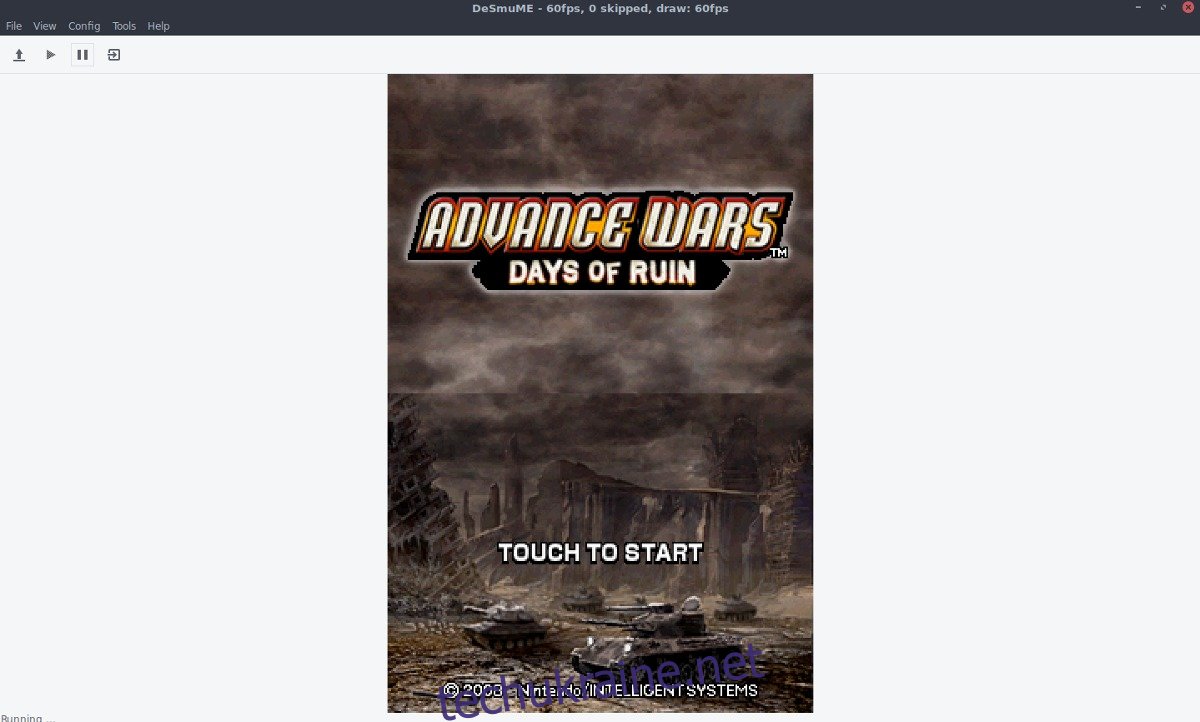Ще в розквіті сил Nintendo DS була однією з найуспішніших портативних консолей усіх часів. На жаль, цей час минув, і Nintendo більше не продає консоль в магазинах. Ось чому в цій статті ми розповімо, як кожен може грати в ігри Nintendo DS прямо на платформі Linux за допомогою DesmuME. Ми розглянемо все: від того, як встановити програмне забезпечення, як завантажити ігри DS, а також про збереження/завантаження, налаштування графіки та навіть запис ігрового процесу!
ПОВІДОМЛЕННЯ СПОЙЛЕРА: прокрутіть униз і перегляньте відеоурок у кінці цієї статті.
Примітка: wdzwdz жодним чином не заохочує і не виправдовує незаконне завантаження або розповсюдження файлів ROM для DesmuME. Якщо ви хочете грати в ігри Nintendo DS за допомогою DesmuME, будь ласка, використовуйте власні файли ROM ігор, резервну копію яких ви створили на ПК, на законних підставах.
Якщо ви зацікавлені в іграх на інших платформах, ви можете знайти емулятор, який дозволяє грати в ігри Sony PSP, Atari, Nintendo Wii і GameCube, ігри Nintendo 64, ігри Sega або Playstation.
Встановіть DesmuME
Ubuntu
sudo apt install desmume
Debian
sudo apt-get install desmume
Arch Linux
sudo pacman -S desmume
Fedora
Встановити емулятор DesmuME на Fedora не так просто, як інші дистрибутиви. Щоб його встановити, вам потрібно ввімкнути стороннє сховище програмного забезпечення. Використовуйте інструмент DNF, щоб увімкнути це програмне репо. Обов’язково змініть X, щоб він відповідав номеру випуску вашої версії Fedora!
sudo dnf install https://download1.rpmfusion.org/free/fedora/rpmfusion-free-release-X.noarch.rpm -y
З RPM Fusion на Fedora ви зможете встановити DesmuME за допомогою інструмента пакету DNF.
sudo dnf install desmume -y
OpenSUSE
DesmuME доступний у вільному доступі прямо в службі збірки OpenSUSE. Щоб отримати його, перейдіть за цим посиланням і шукайте свій випуск OpenSUSE. Натисніть кнопку «Встановити 1 клік», щоб отримати програму.
Примітка: вам може знадобитися натиснути «Показати експериментальні пакети» або «Показати пакети спільноти», перш ніж знайти кнопку встановлення.
Інші Linux
Емулятор DesmuME є відкритим вихідним кодом, і код доступний для створення. Якщо ваш дистрибутив Linux не має вбудованого пакета, це найкращий спосіб. Щоб отримати вихідний код, перейдіть на офіційний сайт. Також не забудьте прочитати всі інструкції, які вони дають у файлі «readme».
Використання DesmuME
Щоб грати в гру з DesmuME, відкрийте її та натисніть «файл». У меню файлів вам потрібно буде вибрати опцію «відкрити». Натискання кнопки «Відкрити» відкриває меню перегляду файлів. Використовуйте це меню для пошуку файлів ROM Nintendo DS на вашому ПК.
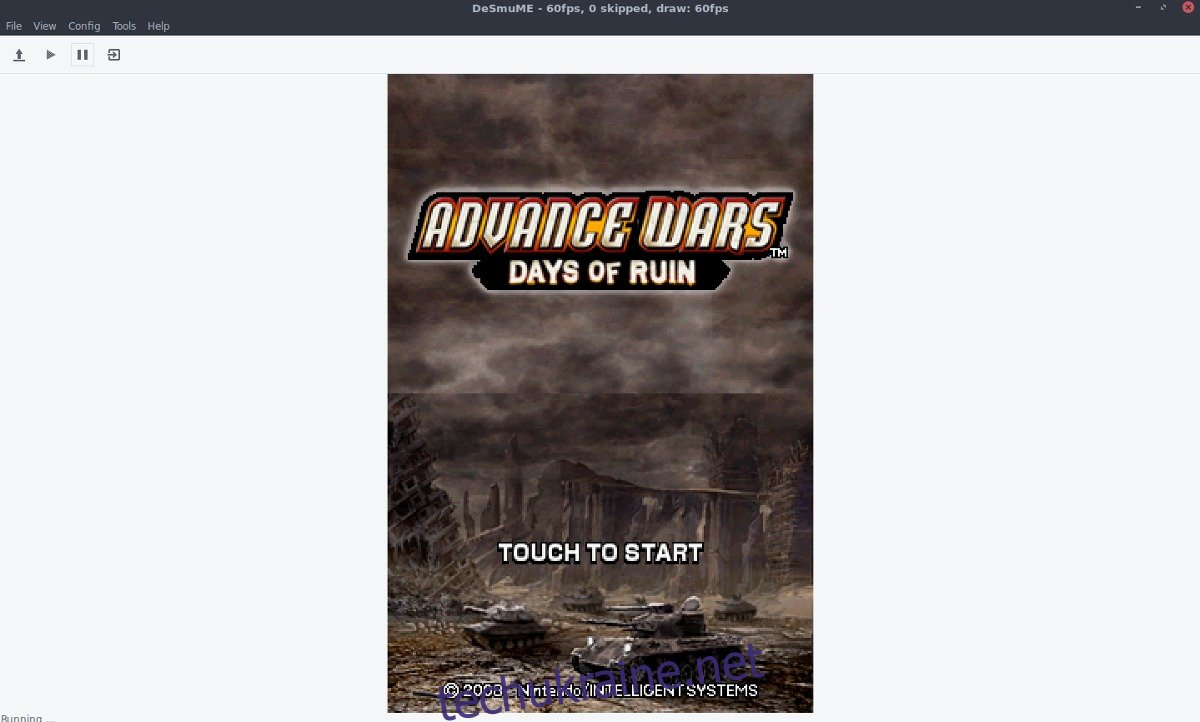
Відкриття ROM має миттєво почати відтворення емуляції. Якщо ви хочете зупинити відтворення, поверніться до основного інтерфейсу DesmuME і натисніть кнопку паузи. Щоб повністю закрити відтворення ПЗУ, натисніть кнопку праворуч від кнопки паузи. Натискання цієї кнопки закриє емулятор. Крім того, натисніть «файл», а потім «вийти», щоб вийти.
Збереження
Збереження ігор в емуляторі DesmuME DS працює за допомогою «станів збереження». Ця функція дозволяє користувачеві миттєво зберігати або завантажувати в будь-який час, навіть якщо ПЗУ цього не хоче.
Щоб створити новий стан збереження в емуляторі для будь-якого ПЗУ, натисніть «файл». У меню файлу знайдіть «Зберегти стан у» і наведіть на нього курсор. Наведення курсора на це меню відкриє багато різних місць збереження. Виберіть стан для збереження. Повторюйте цей процес щоразу, коли ви хочете перезаписати збереження.
Майте на увазі, що емулятор DesmuME дозволяє користувачам Linux зберігати кілька разів. Щоб зробити різні стани збереження, просто виберіть інший слот збереження кожного разу, коли ви створюєте новий стан.
Завантаження
Завантаження працює так само, як і збереження. Щоб завантажити гру, натисніть «файл» і виберіть «стан завантаження з». Використовуйте інтерфейс користувача, щоб знайти стан, у якому збережена ваша гра, та завантажте її. Повторюйте цей процес щоразу, коли вам потрібно завантажити стан збереження.
Налаштування графіки
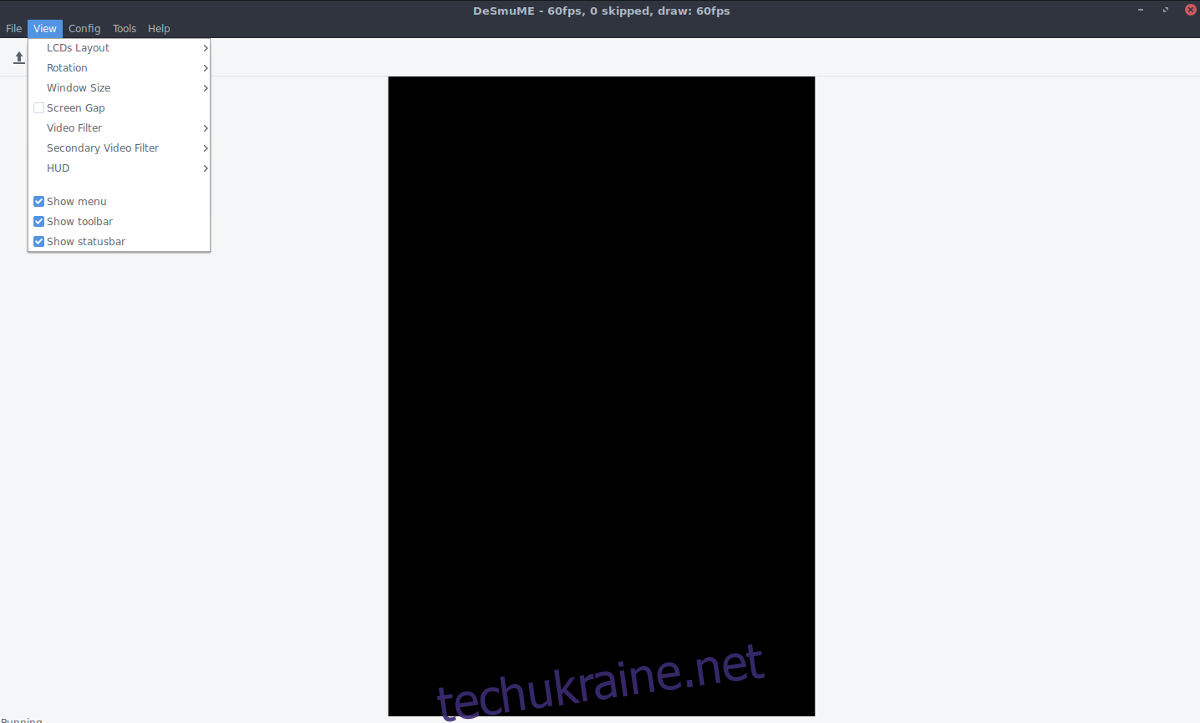
Для емулятора DesmuME немає спеціального вікна графічних налаштувань. Натомість користувачі, які хочуть змінити такі речі, як роздільна здатність, мають вибрати меню «Перегляд». У цій області можна налаштувати такі параметри, як «відеофільтр», «Розмітка LCD» та «роздільна здатність». Щоб отримати інші графічні параметри, натисніть меню «Конфігурація». У конфігурації користувачі можуть змінювати частоту кадрів відтворення ПЗУ тощо.
Налаштувати контролер
Щоб налаштувати контролер за допомогою DesmuME, спочатку підключіть сумісний контролер джойстика, а потім виберіть «Конфігурація» у меню. У меню «Конфігурація» знайдіть «Редагувати елементи керування джойстиком» і виберіть його. Перегляньте список елементів керування та клацніть на кожному з них, щоб почати процес зіставлення.
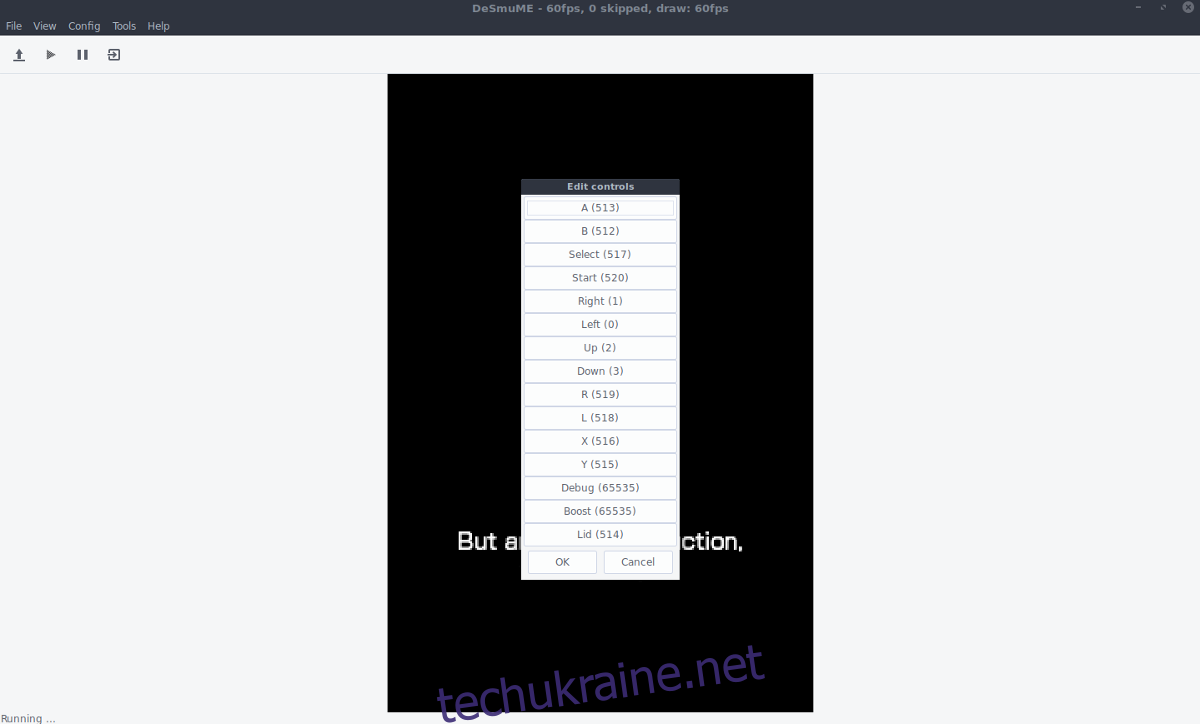
Примітка: щоб повторно прив’язати елементи керування до контролера, перейдіть і знову виберіть кожен із елементів керування. Кожного разу, коли натискається кнопка керування, DesmuME попросить користувача повторно призначити елемент керування.
Запис гри
Емулятор DesmuME має можливість записувати ігровий процес Nintendo DS. Щоб записати, відкрийте ROM і запустіть емуляцію. Звідти натисніть «файл» і виберіть «записати фільм у». Натискання кнопки запису відкриває браузер файлів. Використовуйте цей браузер, щоб вказати емулятору, де він повинен зберегти записаний вами ігровий процес. Після завершення запису натисніть «файл», а потім «зупинити відео».
Примітка: DesmuME записує у форматі DSM.
Поряд із записом, DesmuME також має можливість відтворення записаних фільмів. Щоб відтворити запис DSM, натисніть «файл», а потім виберіть «відтворити фільм з», щоб почати відтворення.